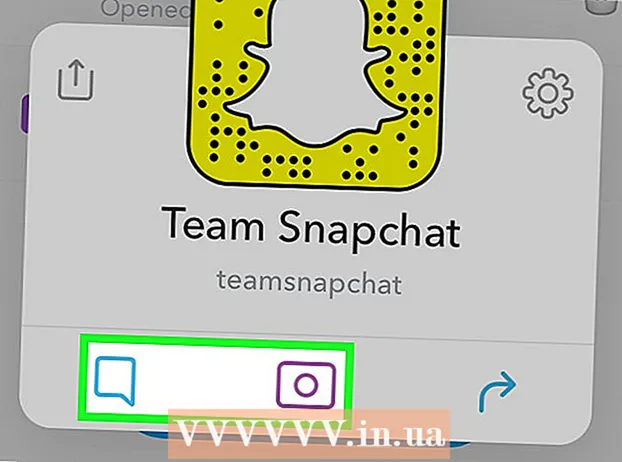লেখক:
Janice Evans
সৃষ্টির তারিখ:
1 জুলাই 2021
আপডেটের তারিখ:
23 জুন 2024

কন্টেন্ট
এই নিবন্ধে, আমরা কীভাবে আপনার ম্যাককে নিরাপদ মোডে বুট করব সে সম্পর্কে আপনাকে জানাব। সেফ মোড একটি ডায়াগনস্টিক মোড যেখানে সমস্ত অপ্রয়োজনীয় প্রোগ্রাম এবং পরিষেবাগুলি নিষ্ক্রিয় করা হয়, যা আপনাকে ম্যালওয়্যার অপসারণ বা সেটিংস পরিবর্তন করতে দেয়।
ধাপ
 1 আপনার কম্পিউটার রিবুট করুন। আপনার কম্পিউটার চালু থাকলে এটি করুন। অ্যাপল মেনু খুলুন
1 আপনার কম্পিউটার রিবুট করুন। আপনার কম্পিউটার চালু থাকলে এটি করুন। অ্যাপল মেনু খুলুন  , এবং দুইবার রিস্টার্ট ক্লিক করুন।
, এবং দুইবার রিস্টার্ট ক্লিক করুন। - কম্পিউটার বন্ধ থাকলে পাওয়ার বোতাম টিপুন
 এটি চালু করার জন্য তার শরীরে।
এটি চালু করার জন্য তার শরীরে।
- কম্পিউটার বন্ধ থাকলে পাওয়ার বোতাম টিপুন
 2 কী টিপুন এবং ধরে রাখুন Ift শিফট. কম্পিউটারটি পুনরায় চালু করার সাথে সাথে এটি করুন।
2 কী টিপুন এবং ধরে রাখুন Ift শিফট. কম্পিউটারটি পুনরায় চালু করার সাথে সাথে এটি করুন। - আপনি যদি একটি ব্লুটুথ কীবোর্ড ব্যবহার করেন, টিপুন Ift শিফট আপনি কম্পিউটারের স্টার্ট-আপ শব্দ শোনার পর (অথবা অ্যাপল লোগো প্রদর্শিত হওয়ার পরপরই)।
 3 লগইন স্ক্রিন প্রদর্শিত হওয়ার জন্য অপেক্ষা করুন। এটি 1-2 মিনিটের মধ্যে ঘটবে।
3 লগইন স্ক্রিন প্রদর্শিত হওয়ার জন্য অপেক্ষা করুন। এটি 1-2 মিনিটের মধ্যে ঘটবে।  4 চাবি ছেড়ে দিন Ift শিফট. যখন লগইন স্ক্রিন উপস্থিত হয়, কম্পিউটারটি নিরাপদ মোডে থাকা উচিত, অর্থাৎ, কী Ift শিফট আপনি ছেড়ে দিতে পারেন।
4 চাবি ছেড়ে দিন Ift শিফট. যখন লগইন স্ক্রিন উপস্থিত হয়, কম্পিউটারটি নিরাপদ মোডে থাকা উচিত, অর্থাৎ, কী Ift শিফট আপনি ছেড়ে দিতে পারেন।  5 সিস্টেমে প্রবেশ করুন। আপনার অ্যাকাউন্ট নির্বাচন করুন এবং আপনার পাসওয়ার্ড লিখুন।
5 সিস্টেমে প্রবেশ করুন। আপনার অ্যাকাউন্ট নির্বাচন করুন এবং আপনার পাসওয়ার্ড লিখুন। - যদি আপনার কম্পিউটারে FileVault এনক্রিপশন চালু থাকে, প্রথমে লগ ইন করুন এবং তারপর আপনার স্টার্টআপ ডিস্কটি আনলক করুন।
 6 সমস্যাগুলো দূর করুন। আপনার যদি স্টার্টআপ সিকোয়েন্স বা সিস্টেম অপারেশনে সমস্যা হয়, তাহলে দেখুন সেফ মোডে আছে কিনা। যদি না হয়, সমস্যাটি একটি প্রোগ্রামের সাথে হতে পারে।
6 সমস্যাগুলো দূর করুন। আপনার যদি স্টার্টআপ সিকোয়েন্স বা সিস্টেম অপারেশনে সমস্যা হয়, তাহলে দেখুন সেফ মোডে আছে কিনা। যদি না হয়, সমস্যাটি একটি প্রোগ্রামের সাথে হতে পারে। - যদি সমস্যাটি এখনও ঘটে, এটি কম্পিউটার হার্ডওয়্যার, সিস্টেম বা মূল প্রোগ্রামগুলির কারণে ঘটে।
 7 প্রারম্ভ থেকে প্রোগ্রামগুলি সরান. নিরাপদ মোডে, স্টার্টআপ থেকে যে কোনও সমস্যাযুক্ত বা সম্পদ-নিবিড় প্রোগ্রাম সরান। এটি সিস্টেম বুট গতি বাড়াতে সাহায্য করবে।
7 প্রারম্ভ থেকে প্রোগ্রামগুলি সরান. নিরাপদ মোডে, স্টার্টআপ থেকে যে কোনও সমস্যাযুক্ত বা সম্পদ-নিবিড় প্রোগ্রাম সরান। এটি সিস্টেম বুট গতি বাড়াতে সাহায্য করবে। - আপনি নিরাপদ মোডে অপ্রয়োজনীয় প্রোগ্রামগুলি আনইনস্টল করতে পারেন।
 8 নিরাপদ মোড থেকে বেরিয়ে আসতে আপনার কম্পিউটার পুনরায় চালু করুন। এটি করার জন্য, অ্যাপল মেনু খুলুন
8 নিরাপদ মোড থেকে বেরিয়ে আসতে আপনার কম্পিউটার পুনরায় চালু করুন। এটি করার জন্য, অ্যাপল মেনু খুলুন  , পুনরায় চালু ক্লিক করুন এবং পর্দায় নির্দেশাবলী অনুসরণ করুন। কম্পিউটার স্বাভাবিকভাবে বুট হবে।
, পুনরায় চালু ক্লিক করুন এবং পর্দায় নির্দেশাবলী অনুসরণ করুন। কম্পিউটার স্বাভাবিকভাবে বুট হবে।
পরামর্শ
- কিছু ক্ষেত্রে, টার্মিনাল ব্যবহার করে নিরাপদ মোড সক্রিয় করা যেতে পারে। এটি করার জন্য, প্রবেশ করুন sudo nvram boot-args = "- x" এবং টিপুন ফিরে আসুন... নিরাপদ মোড বন্ধ করতে, প্রবেশ করুন sudo nvram boot-args = "-x -v" এবং টিপুন ফিরে আসুন... কম্পিউটারে FileVault এনক্রিপশন চালু থাকলে এটি কাজ করবে না।
সতর্কবাণী
- কিছু প্রোগ্রাম এবং ফাংশন নিরাপদ মোডে ব্যবহার করা যাবে না।